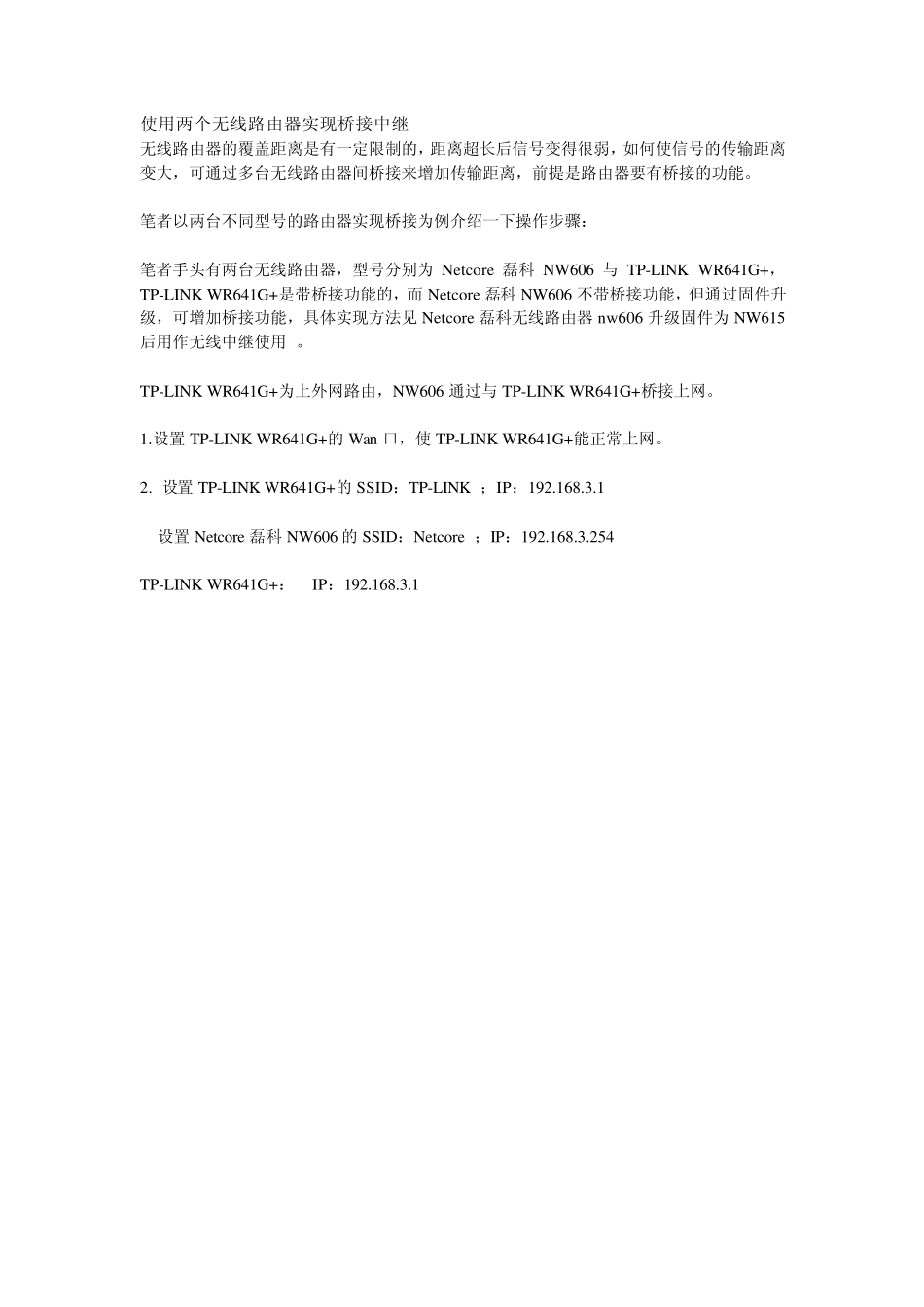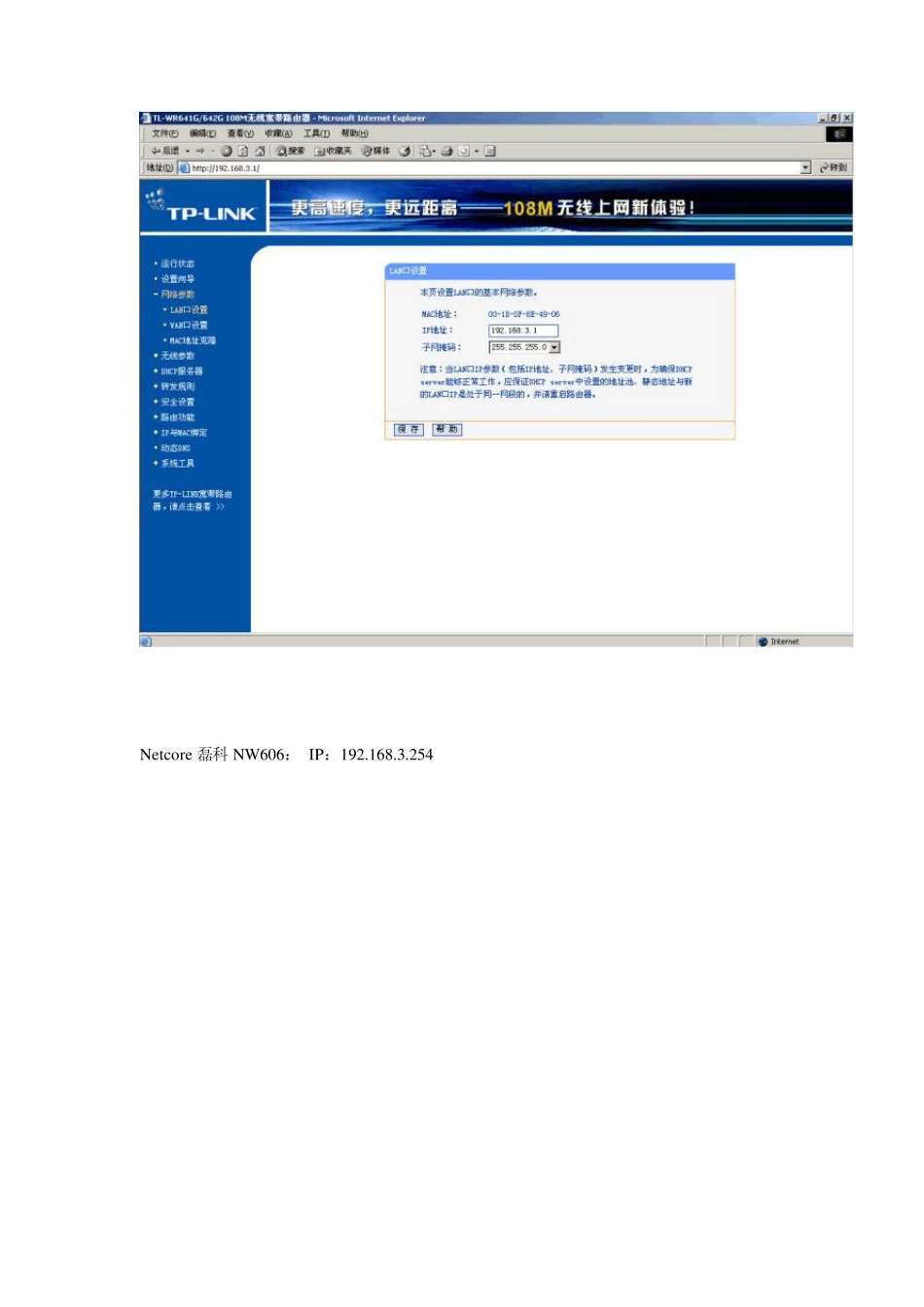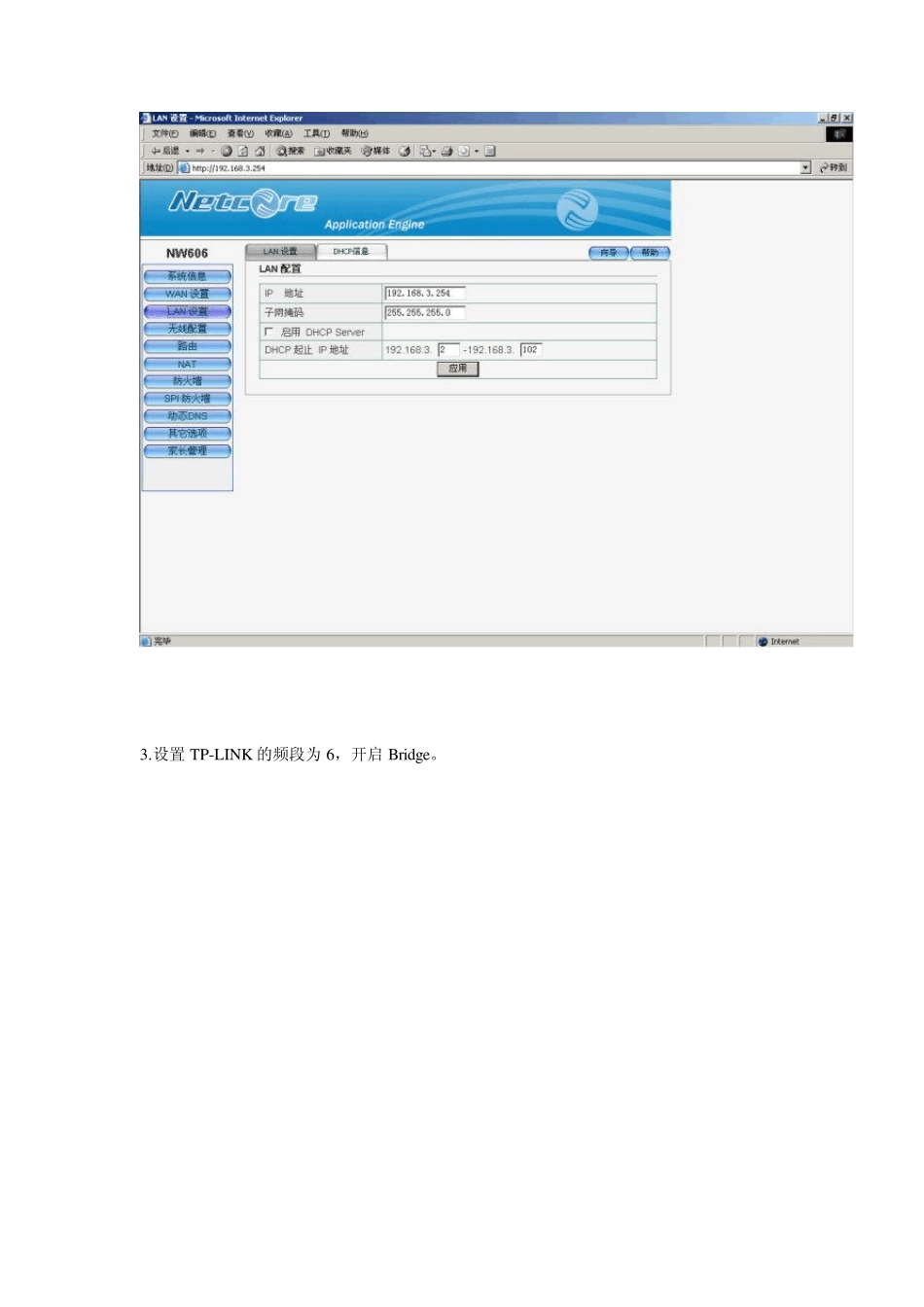使用两个无线路由器实现桥接中继 无线路由器的覆盖距离是有一定限制的,距离超长后信号变得很弱,如何使信号的传输距离变大,可通过多台无线路由器间桥接来增加传输距离,前提是路由器要有桥接的功能。 笔者以两台不同型号的路由器实现桥接为例介绍一下操作步骤: 笔者手头有两台无线路由器,型号分别为 Netcore 磊科 NW606 与 TP-LINK WR641G+,TP-LINK WR641G+是带桥接功能的,而 Netcore 磊科 NW606 不带桥接功能,但通过固件升级,可增加桥接功能,具体实现方法见 Netcore 磊科无线路由器nw 606 升级固件为 NW615后用作无线中继使用 。 TP-LINK WR641G+为上外网路由,NW606 通过与 TP-LINK WR641G+桥接上网。 1.设置 TP-LINK WR641G+的Wan 口,使TP-LINK WR641G+能正常上网。 2. 设置 TP-LINK WR641G+的SSID:TP-LINK ;IP:192.168.3.1 设置 Netcore 磊科 NW606 的SSID:Netcore ;IP:192.168.3.254 TP-LINK WR641G+: IP:192.168.3.1 Netcore 磊科 NW606: IP:192.168.3.254 3.设置TP-LINK 的频段为6,开启Bridge。 设置磊科Netcore 模式为 AP+WDS,频道为手动,选择 6 频道 4.查看两路由器的无线 MAC 地址,即 Lan 的 MAC 地址: TP-LINK:点击[运行状态],查看无线 MAC 地址为 00-1D-0F-8E-49-06 磊科 Netcore:点击[系统信息],查看MAC 地址为 08-10-74-0a-f5-c6 5.在桥接设置处输入对方路由器的无线 MAC 地址: TP-LINK:在 AP1MAC 地址中输入 08-10-74-0a-f5-c6 磊科 netcore:在[无线设置]--[WDS 设置]中输入无线网桥 MAC 地址为 00-1D-0F-8E-49-06,点击[添加] 6.注意,建议将 netcore 的 DHCP Serv er 禁用,如图 如选择禁用DHCP Serv er,则连接netcore 的电脑IP 设置为自动获取即可,运行cmd 后,再运行ipconfig /all,可查看其自动获取的IP 信息: 如不禁用DHCP Serv er,则连接netcore 的电脑IP 应该设置为:192.168.3.2--253 网关设置为:192.168.3.1(如此时IP 设置为自动获取,则网关成了192.168.3.254,会连不上外网) DNS 为上图中得到的DNS。 设置成功后,用连接netcore 的电脑ping 192.168.3.1,显示: 再用电脑连接 TP-LINK,p in g 192.168.3.254 至此,两台路由器桥接成功,连接netcore,上网成功! 通过 netcore 的桥接,TP-link 的信号范围被扩大了,如果继续增加无线路由器,信号覆盖范围还会被继续扩大,可以组建大范围的无线局域网了^_^